Форматирование жесткого диска — это не просто техническая рутина, а своего рода «генеральная уборка» или даже «перезагрузка» вашего хранилища данных. К этой процедуре прибегают в самых разных ситуациях: когда в вашем компьютере появляется новый диск, когда нужно кардинально очистить память, переустановить ОС или даже «реанимировать» накопитель, который начал сбоить.
Что такое форматирование и зачем оно нужно
Если говорить просто, форматирование — это процесс подготовки диска к работе. Система создает новую «картотеку» для данных (файловую систему), стирая при этом информацию о старых файлах, что делает невозможным прямой доступ к ним.
Основные причины для форматирования:
- Подготовка нового диска к работе (без этого его нельзя будет использовать);
- Полная очистка диска от всех файлов и вирусов;
- Смена файловой системы (например, чтобы диск читался и на Windows, и на Mac);
- Исправление критических ошибок и bad-секторов;
- Подготовка устройства к продаже или передаче другому человеку.
Быстрое или полное? Выбираем тип форматирования
Существует два основных типа форматирования, каждый из которых имеет свои особенности и области применения.
-
Быстрое форматирование — удаляет таблицу файлов, но не стирает сами данные. Процедура занимает несколько секунд.
- Подходит для повторного использования диска;
- Данные можно восстановить специальными программами.
-
Полное форматирование — проверяет каждый сектор диска и полностью удаляет данные.
- Занимает от нескольких минут до часов;
- Следует делать, если нужно уничтожить конфиденциальные данные или если после быстрой очистки возникли какие-либо ошибки.
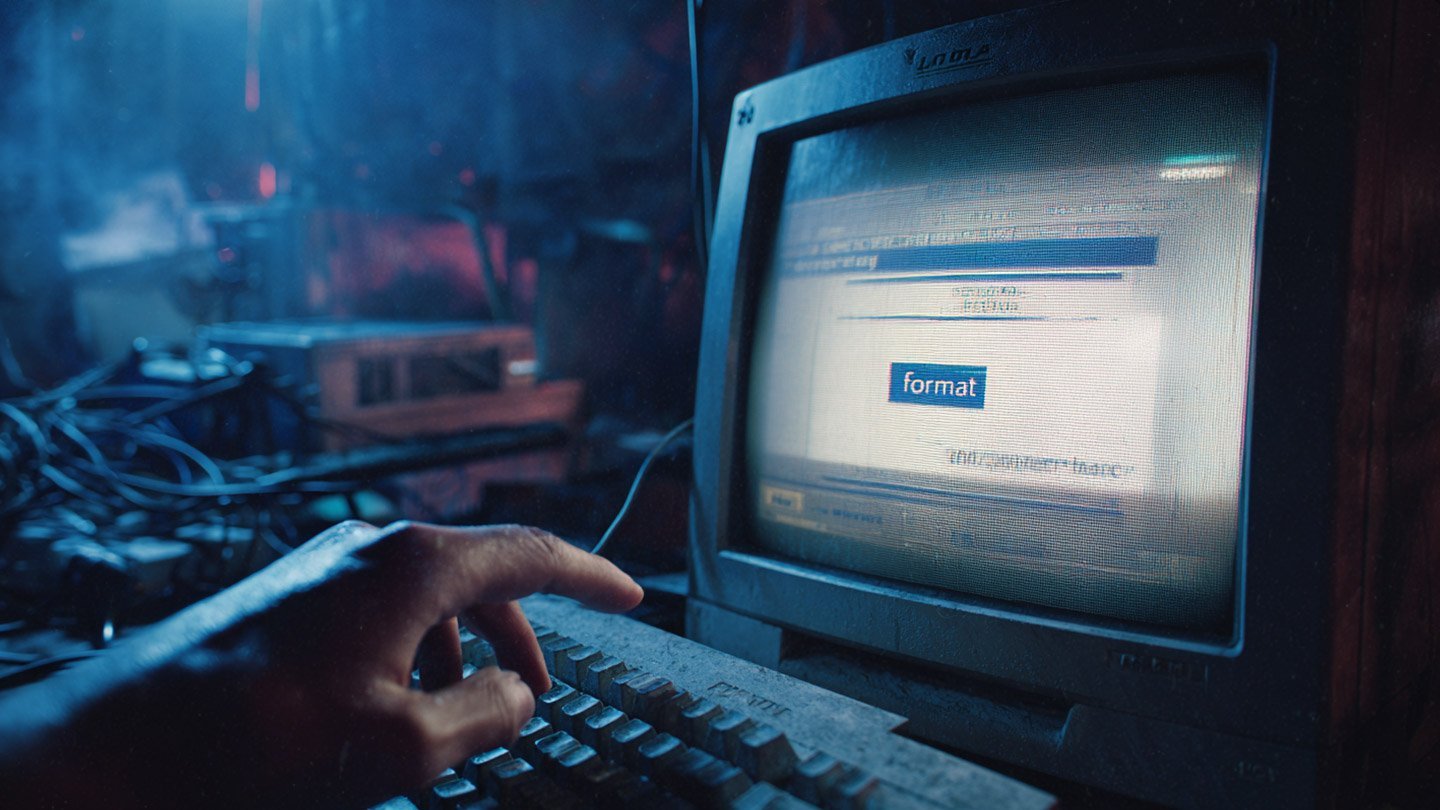 Источник: CQ.ru с помощью Midjourney
Источник: CQ.ru с помощью Midjourney
Типы файловых систем
|
Файловая система |
Операционная система |
Максимальный размер файла |
Особенности |
|---|---|---|---|
|
NTFS |
Windows |
16 ТБ |
Журналируемая система, поддержка больших файлов |
|
FAT32 |
Windows/macOS/Linux |
4 ГБ |
Совместимость со старыми системами |
|
exFAT |
Windows/macOS/Linux |
128 ПБ |
Идеально для внешних дисков |
|
APFS |
macOS |
8 ЭБ |
Современная система Apple |
Как отформатировать диск в Windows: 3 простых способа
В Windows существует несколько способов форматирования дисков. Рассмотрим самые популярные и надежные методы.
Способ 1: Через Проводник (для дополнительных дисков)
- Откройте «Этот компьютер»;
- Найдите диск, который нужно отформатировать;
- Кликните правой кнопкой мыши по диску;
- Выберите «Форматировать» в контекстном меню;
- Подберите название накопителя (Метка тома), выберите файловую систему и снимите или поставьте галку в чекбоксе напротив пункта «Быстрое форматирование»;
- Нажмите «ОК» и подтвердите действие.
Способ 2: Управление дисками
- Нажмите Win + R, введите diskmgmt.msc и нажмите ОК;
- В открывшейся утилите найдите нужный диск в списке;
- Кликните по нему правой кнопкой мыши и выберите «Форматировать»;
- Настройте параметры и запустите процесс.
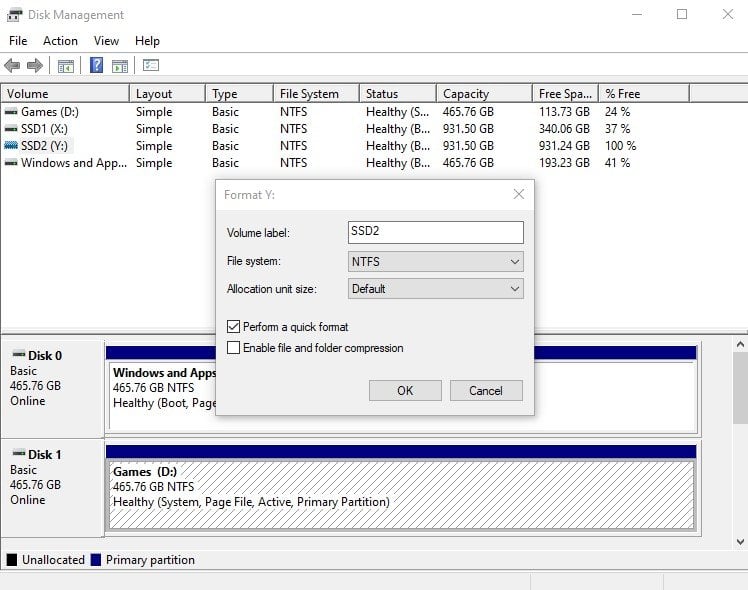 Источник: CQ.ru / Окно управления дисками
Источник: CQ.ru / Окно управления дисками
Способ 3: Командная строка (для опытных пользователей)
Использование DiskPart для форматирования дисков — лучший выбор для профессиональных пользователей Windows. Этот метод позволяет полностью контролировать процесс форматирования.
2. Введите команды поочередно:
diskpart
list disk (запомните номер вашего диска!)
select disk X (где X — номер диска)
clean (эта команда полностью удалит все разделы на диске!)
create partition primary
format fs=ntfs quick
assign
Как отформатировать системный диск (диск «C:»)
Вы не можете отформатировать диск, с которого запущена Windows. Это все равно что попытаться вытащить стул из-под себя. Для этого вам понадобится загрузочная флешка с Windows.
- Создайте загрузочный носитель с помощью Media Creation Tool;
- Загрузитесь с этой флешки через BIOS/UEFI;
- В программе установки на этапе выбора раздела нажмите «Настройка диска»;
- Выделите разделы вашего старого диска и удалите их;
- Создайте новые разделы — система автоматически отформатирует их перед установкой.
Форматирование в macOS
В macOS все делается через «Дисковую утилиту» — универсальный инструмент для работы с накопителями.
- Запустите «Дисковую утилиту» из папки «Программы» → «Утилиты» или через поиск Spotlight;
- Кликните по иконке бокового меню и выберите «Показать все устройства»;
- Выделите нужный диск и нажмите кнопку «Стереть»;
- Задайте имя, укажите формат и кликните «Стереть».
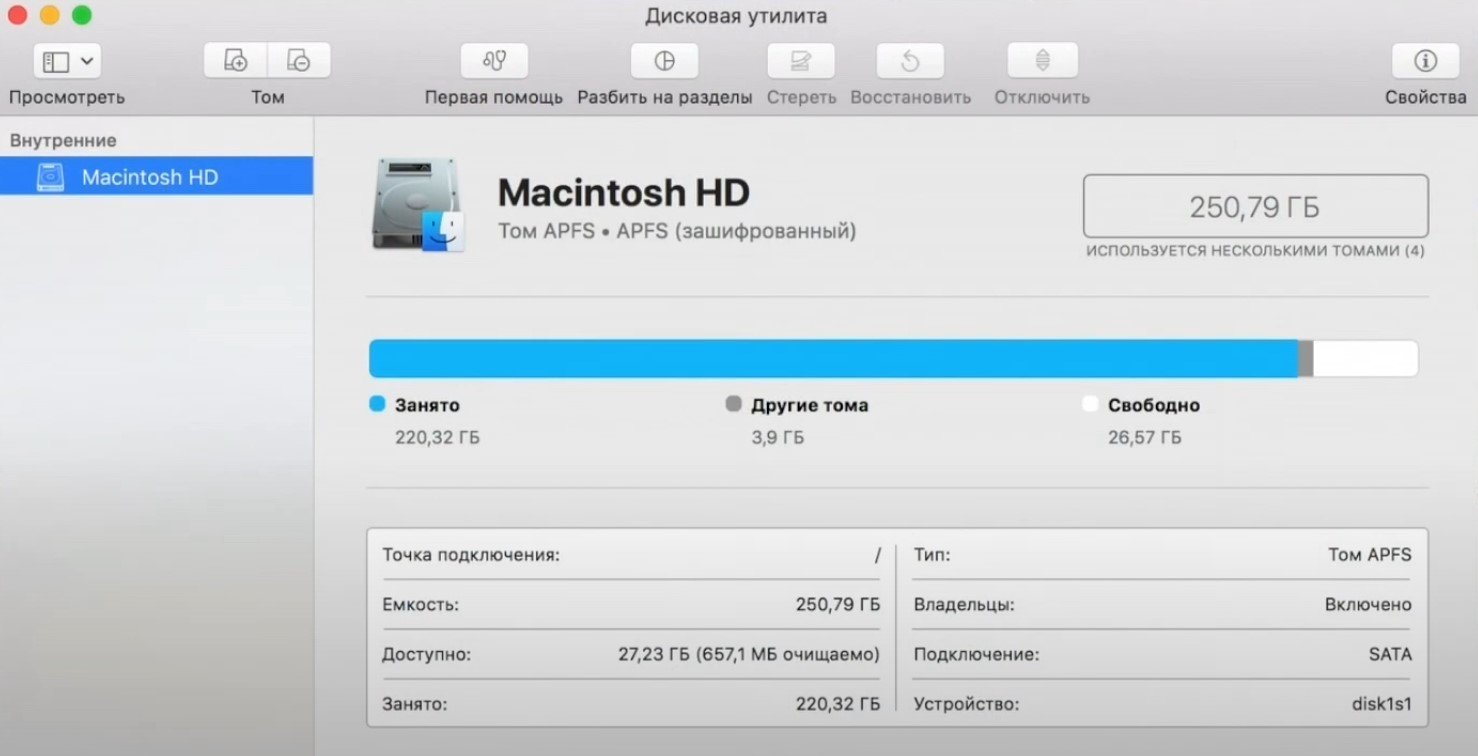 Источник: CQ.ru / Дисковая утилита на macOS
Источник: CQ.ru / Дисковая утилита на macOS
Возможные проблемы и их решение
-
Диск не форматируется
- Проверьте, не используется ли диск другими программами;
- Попробуйте форматирование через командную строку;
- Для устранения возможного повреждения структуры разделов диска рекомендуется осуществить низкоуровневое форматирование накопителя.
-
Ошибка «Windows не удается завершить форматирование»
- Прежде чем приступить к форматированию жесткого диска, убедитесь в том, что компьютер не заражен вирусами или шпионскими программами;
- Используйте стороннее ПО для форматирования.
-
Диск не отображается в системе
- Проверьте подключение кабелей;
- Инициализируйте диск в «Управлении дисками».
Как безопасно стереть данные перед продажей
Если вы планируете продать компьютер или передать диск другому человеку, обычного форматирования недостаточно для полного удаления данных.
Для полного уничтожения данных используйте:
- Полное форматирование с проверкой секторов;
- Специальные программы для безвозвратного удаления (например, DBAN);
- Многократную перезапись данных случайными числами.
Полезные советы
- ✅ Дублируйте важные данные — это правило №1;
- ✅ Для внешних дисков, используемых на Windows и Mac, выбирайте exFAT;
- ✅ Для внутренних дисков используйте родную систему: NTFS для Windows, APFS для Mac;
- ✅ Быстрое форматирование — для повседневного использования, полное — для проверки диска и продажи;
- ❌ Не прерывайте процесс полного форматирования;
- ❌ Не форматируйте диск, если не уверены в его содержимом.
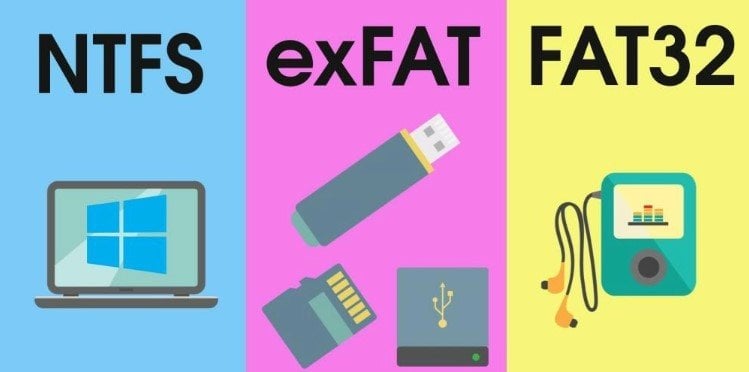 Источник: скриншот CQ.ru / Файловые системы
Источник: скриншот CQ.ru / Файловые системы
Форматирование — это не страшно. Главное — подойти к процессу осознанно: выбрать правильную файловую систему и тип форматирования, предварительно сохранив все нужные файлы. Теперь вы знаете, как это сделать на 100%!
Заглавное фото: CQ.ru



 Александр «slepit» Павлов
Александр «slepit» Павлов

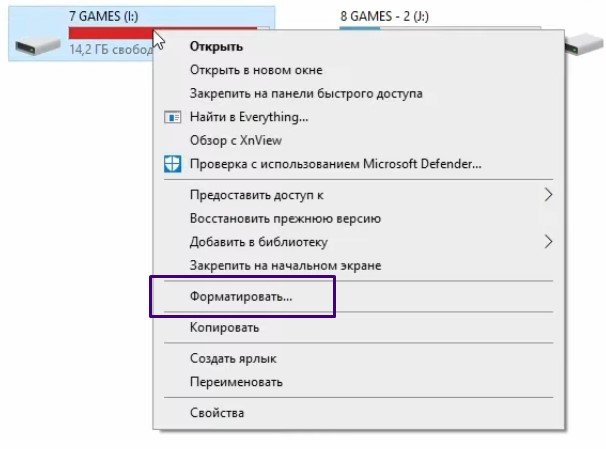
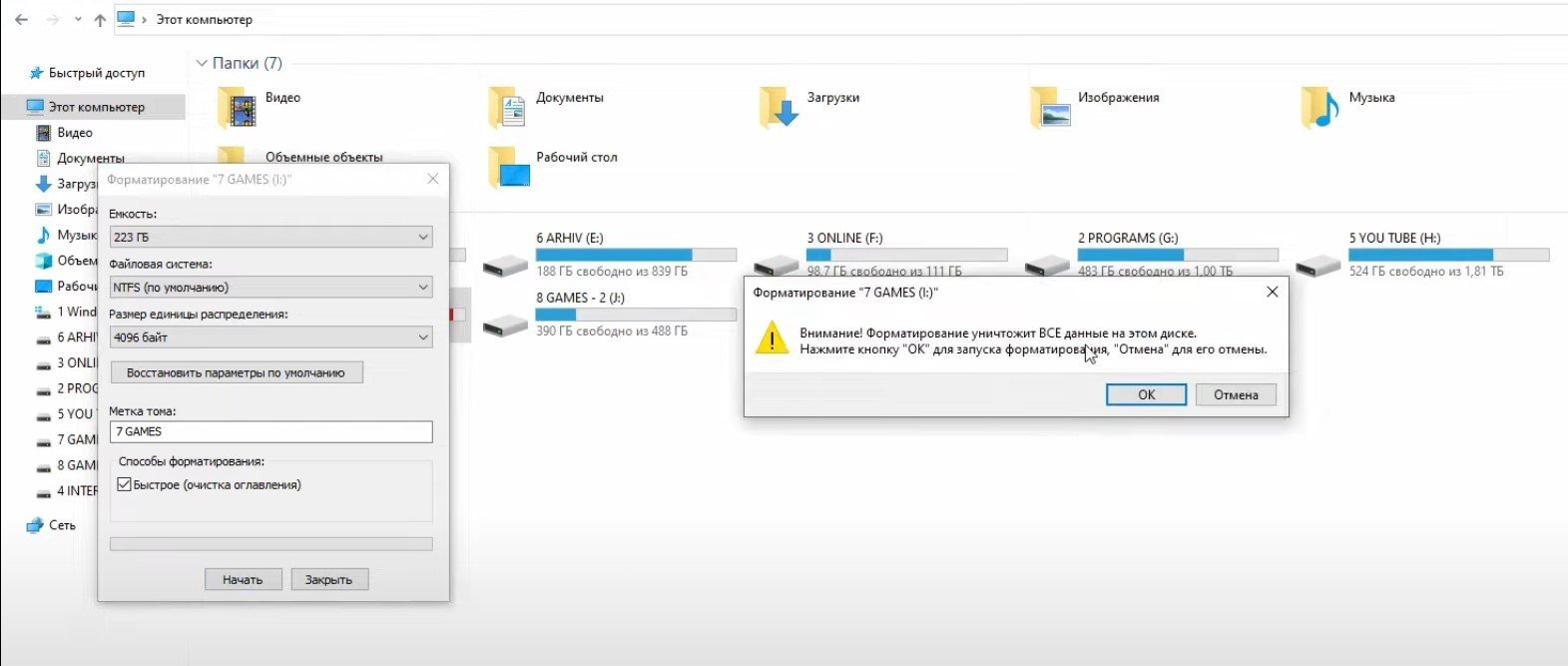
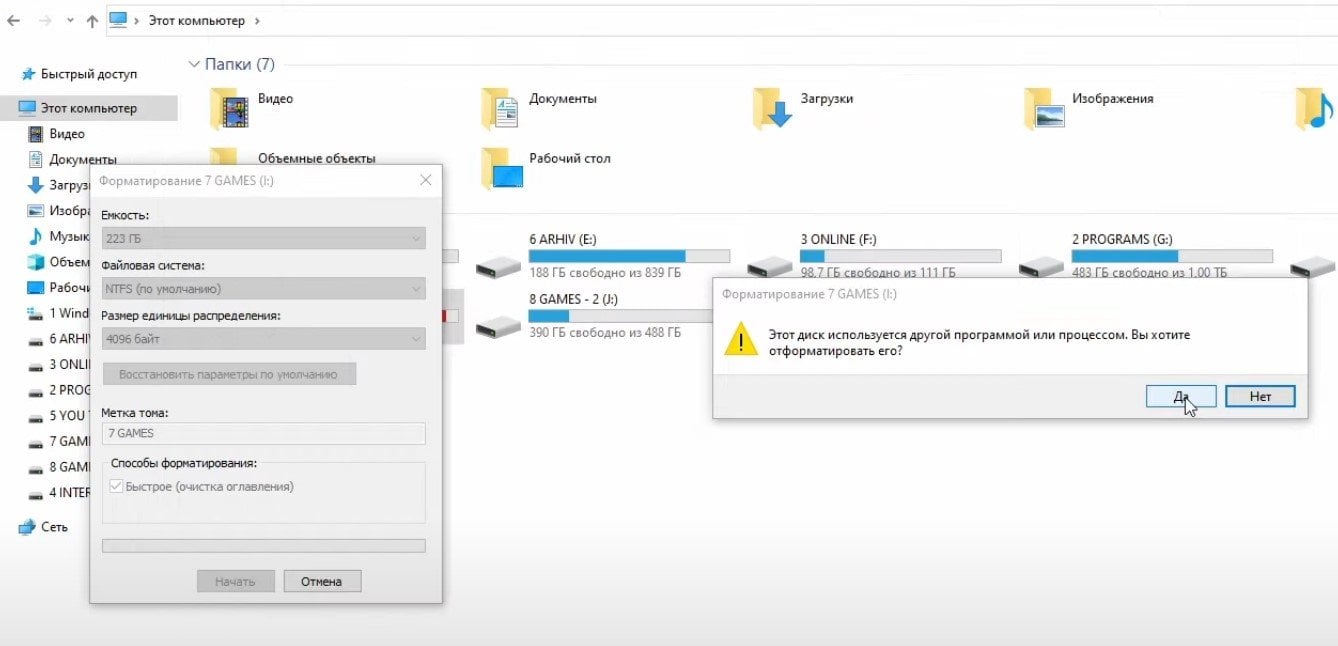
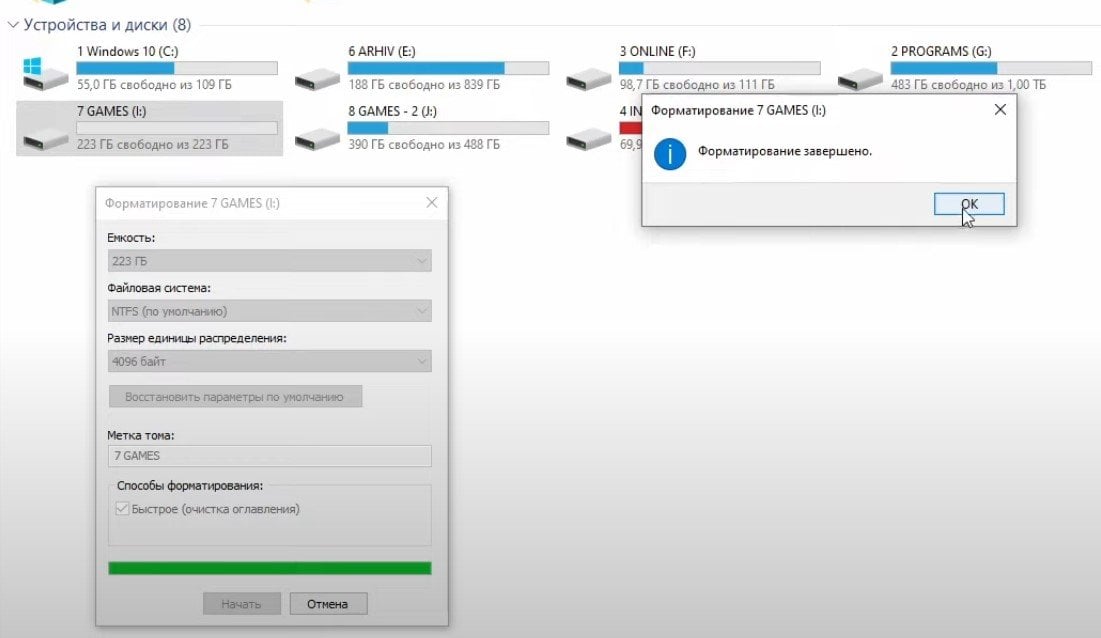
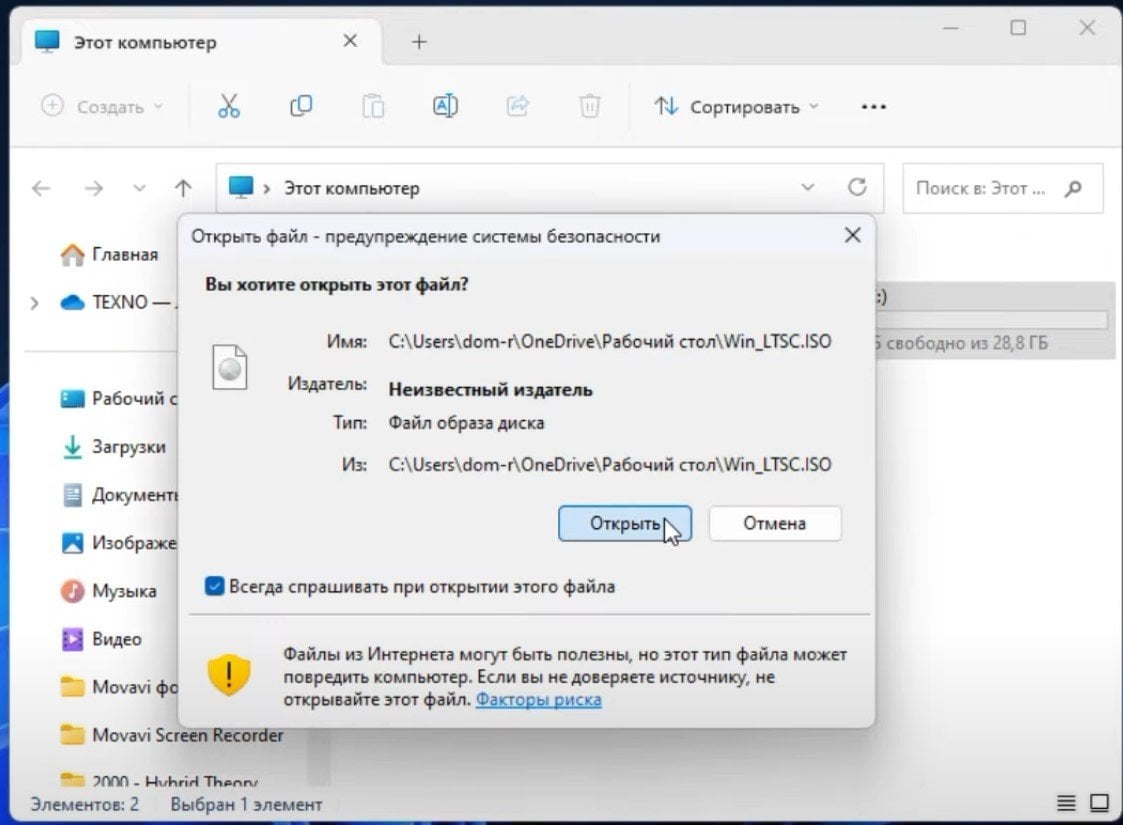
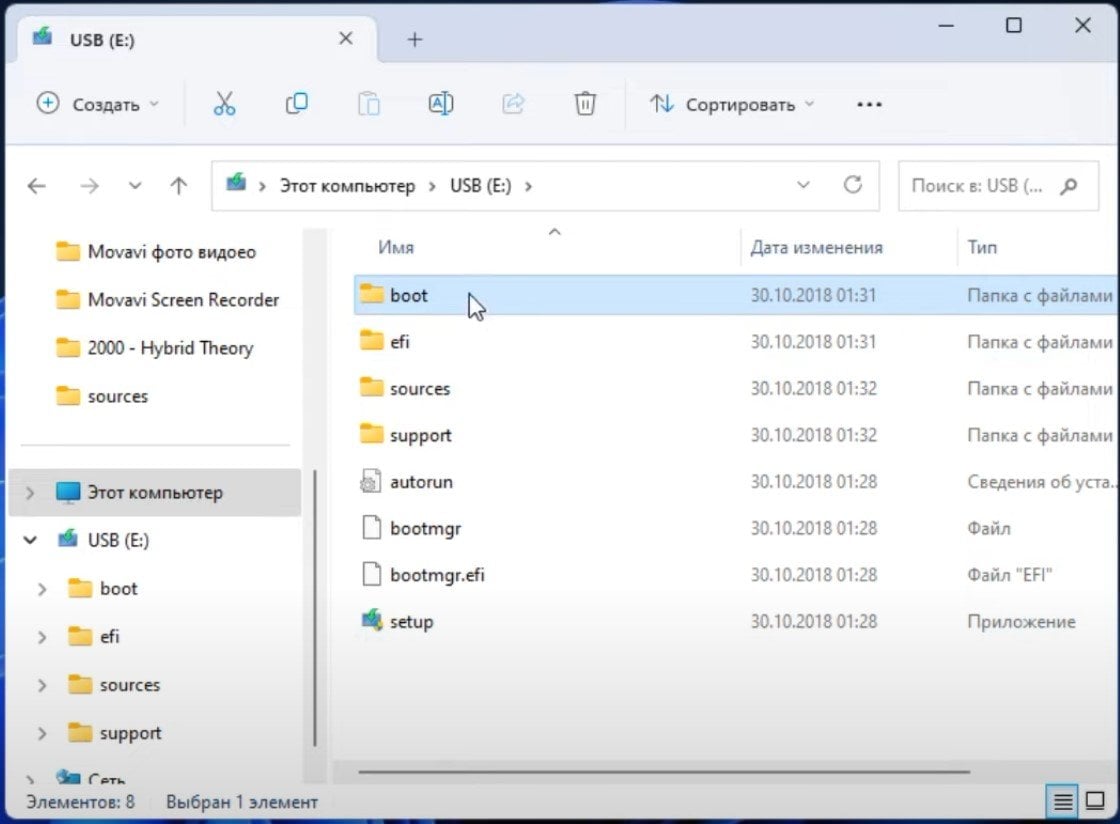
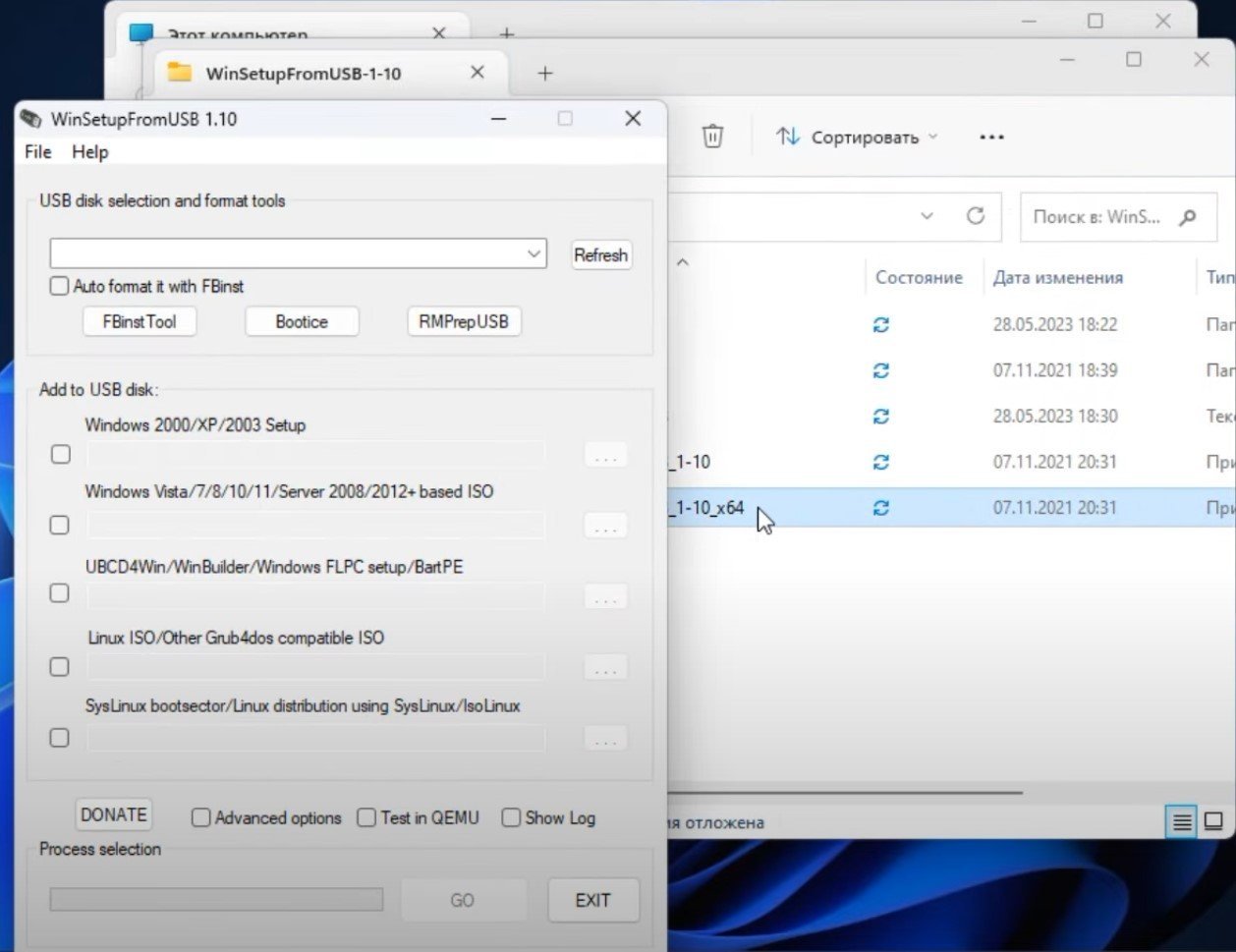
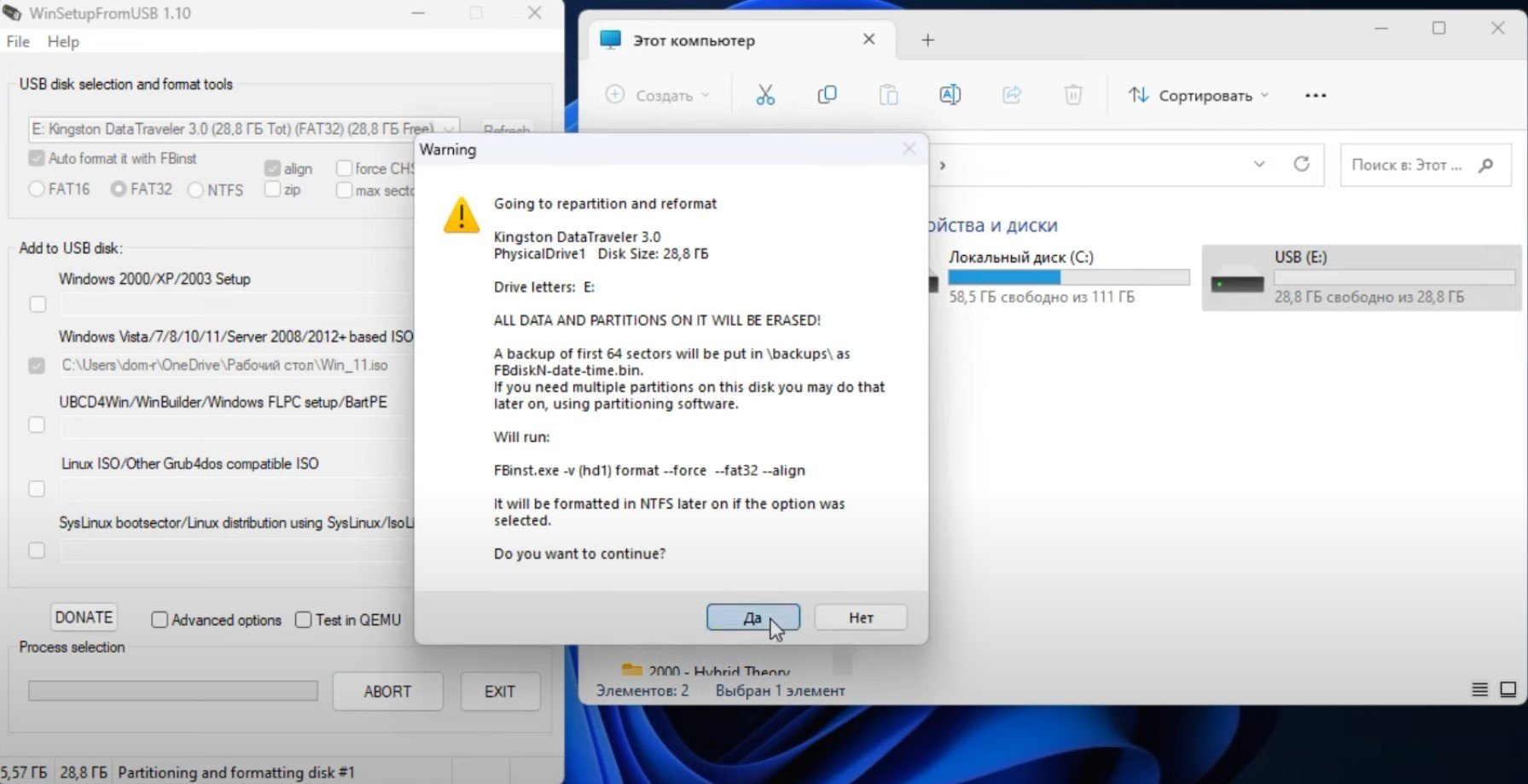


















0 комментариев